iphone 13如何顯示剩餘電量百分比?新購入iPhone13或iPhone12機型後,有沒有發現iPhone屏幕右上角的電池圖标不顯示電池百分比了,下面我們就來聊聊關于iphone 13如何顯示剩餘電量百分比?接下來我們就一起去了解一下吧!
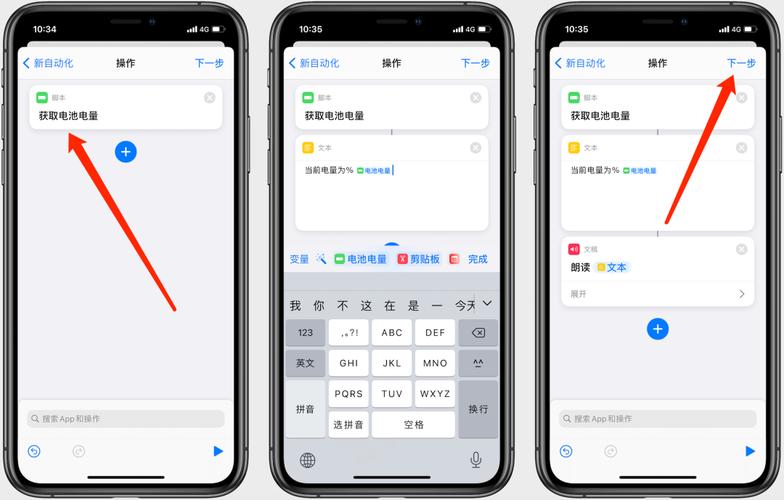
新購入iPhone13或iPhone12機型後,有沒有發現iPhone屏幕右上角的電池圖标不顯示電池百分比了。
在看到iPhone電池電量不足的時候,就難以判斷iPhone電量的精确百分比。
iPhone13、iPhone12為什麼不顯示電池電量百分比?
因iPhone13、iPhone12等手機屏幕是劉海屏,為了屏幕有更小的缺口來得到更大的使用尺寸,因而減少了狀态欄的空間,不支持在通知欄顯示電量百分比。
那麼,如何快速查看iPhone13、iPhone12等新機型的電池電量百分比?教你這樣查看!
1、【控制中心】查看電量百分比iPhone13手機,通過鎖屏右上角向下滑動、桌面右上角向下滑動、懸浮球(即小白點)打開【控制中心】,都可查看電池電量百分比。
2、小組件查看電量百分比長按iPhone屏幕非APP界面,進入編輯頁面,點擊左上角的【 】添加按鈕,即可選擇添加小組件。
然後再往上滑動選擇需要顯示添加的小組件,也可直接搜索【電池】。
再左右滑動選擇需要顯示的電池百分比樣式,然後點擊下方的【添加小組件】按鈕,再點擊右上角【完成】保存,或直接點擊屏幕即可保存。
現在就已将小組件添加到桌面了,随時快速查看電池電量百分比。
3、【Spotlight搜索】查看電量百分比iPhone13桌面滑動至最左側的【Spotlight搜索】界面,也可以直接查看到電量百分比。
若iPhone在【Spotlight搜索】界面不顯示電量百分比,拉到最底部點擊“編輯”,然後與上一方法添加【電池】小組件操作一緻。
/////
以上介紹的查看iPhone13電池電量百分比的方法,你最常用哪個?
更多精彩閱讀:
更多精彩资讯请关注tft每日頭條,我们将持续为您更新最新资讯!




